
GA-P55-UD6
Intel® Core™ i7 프로세서 제품군/Intel® Core™ i5 제품군을
위한 LGA1156 소켓 머더보드
사용자 설명서
Rev. 1001
12MK-P55UD6-1001R
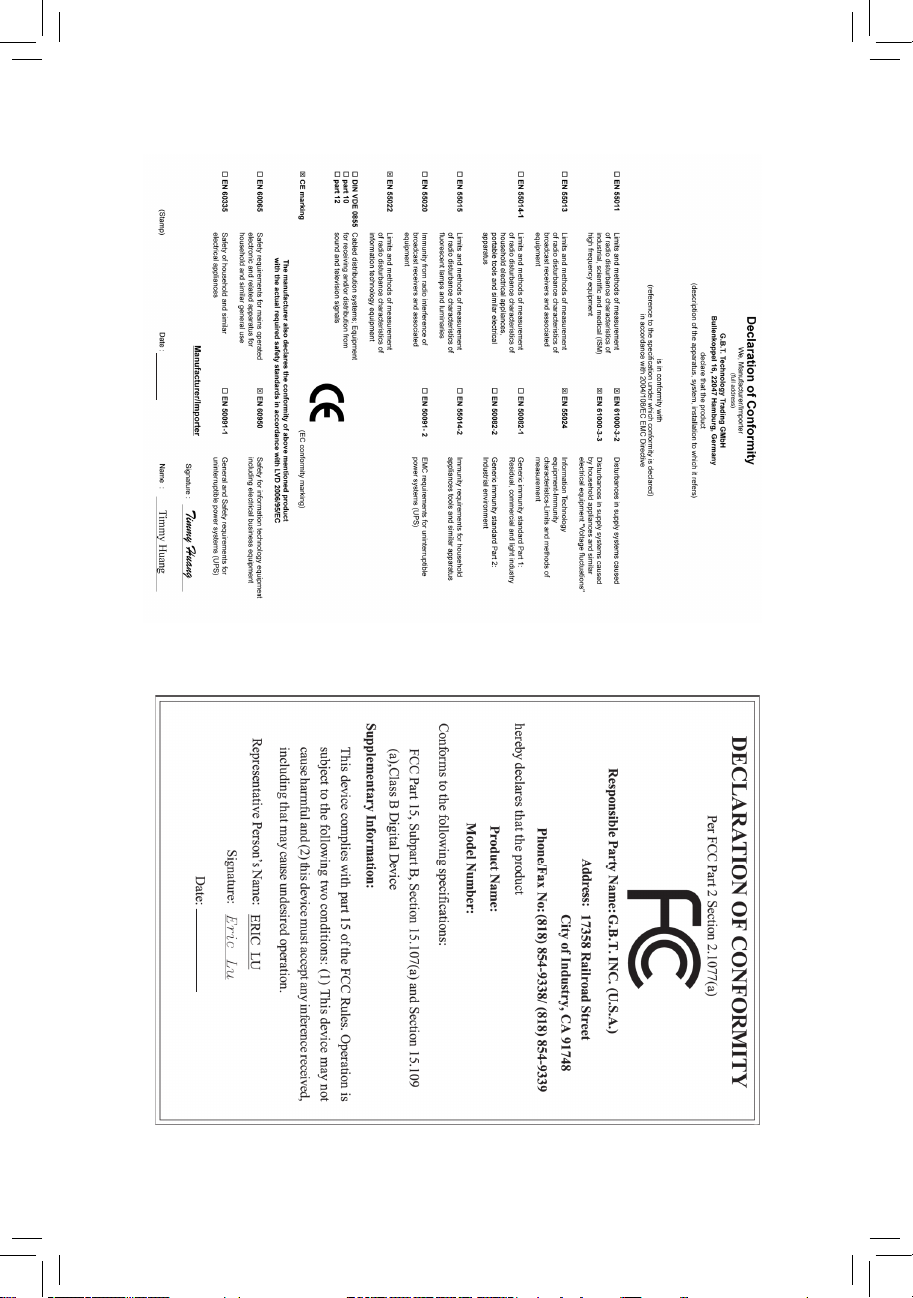
Motherboard
GA-P55-UD6
Jul. 30, 2009
Jul. 30, 2009
Motherboard
GA-P55-UD6

저작권
©
2009 GIGA-BYTE TECHNOLOGY CO., LTD. 판권 소유.
이 설명서에 언급된 상표는 각 소유자의 등록 상표입니다.
면책조항
이 설명서에 포함된 정보는 저작권법 보호를 받으며 GIGABYTE의 재산입니다.
이 설명서에 포함된 사양과 기능은 GIGABYTE에 의해 예고 없이 변경될 수 있습
니다. GIGABYTE의 사전 서면 허가 없이는 이 문서의 일부 또는 전부를 어떤 형
식이나 방법으로도 복제, 복사, 번역, 전송 또는 출판할 수 없습니다.
문서 분류
이 제품의 사용을 돕기 위해 GIGABYTE는 다음 종류의 문서를 제공합니다:
빠른 제품 설치에 대해서는 제품과 함께 제공된 빠른 설치 가이드를 읽으십시오.
자세한 제품 정보에 대해서는 사용자 설명서를 숙독하십시오.
GIGABYTE의 고유 기능을 사용하는 방법에 대한 지시사항은 당사 웹 사이트의
Support&Downloads/Motherboard/Technology Guide 페이지에 있는 정보를 읽거나 다
운로드하십시오.
제품 관련 정보는 당사 웹 사이트에서 확인하십시오:
http://www.gigabyte.com.tw
메인보드 수정 버전 식별
메인보드에 있는 수정 버전 번호는 “REV: X.X.” 형식으로 표시되어 있습니다. 예
를 들어 “REV: 1.0” 은 메인보드의 수정 버전이 1.0임을 뜻합니다. 메인보드 BIOS
나 드라이버를 업데이트하거나 기술 정보를 찾을 때는 메인보드 수정 버전을
먼저 확인하십시오.
예:
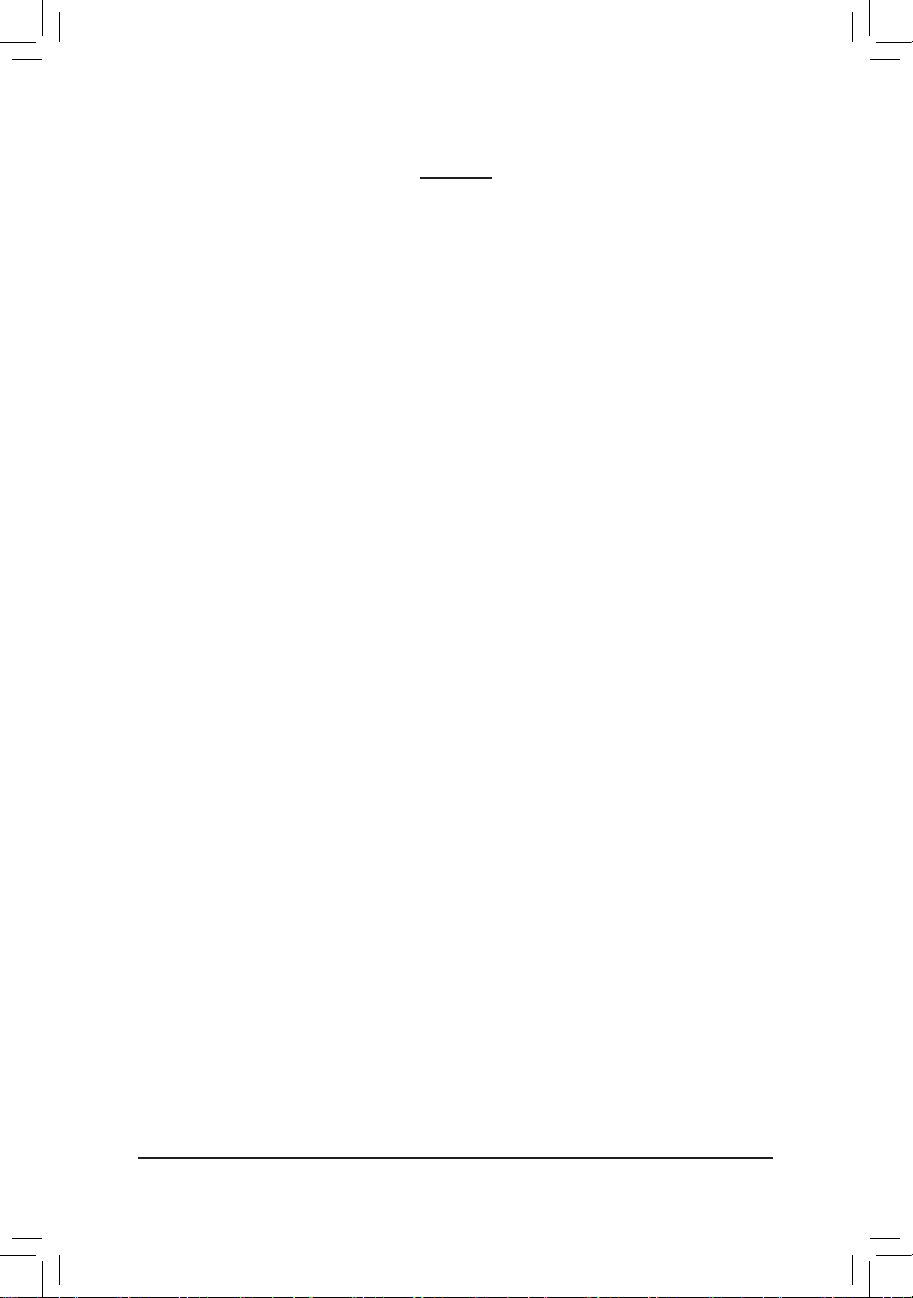
- 4 -
목차
기본 구성물 ..................................................................................................................6
옵션 구성물 ..................................................................................................................6
GA-P55-UD6 메인보드 레이아웃 ..............................................................................7
블록 다이어그램 .........................................................................................................8
제 1 장 하드웨어 장착 ............................................................................................9
1-1 장착 주의사항 .............................................................................................. 9
1-2 제품 사양 ..................................................................................................... 10
1-3 CPU 및 CPU 쿨러 장착하기 .....................................................................13
1-3-1 CPU 장착하기 .....................................................................................................13
1-3-2 CPU 냉각기 설치하기 .......................................................................................15
1-4 메모리 설치하기 ....................................................................................... 16
1-4-1 듀얼 채널 메모리 구성 .....................................................................................16
1-4-2 메모리 설치하기 ................................................................................................17
1-5 확장 카드 설치하기 .................................................................................. 18
1-6 ATI CrossFireX™/NVIDIA SLI 구성의 설정 ................................................ 19
1-7 SATA 브래킷 설치하기 .............................................................................. 20
1-8 후면 패널 커넥터 ...................................................................................... 21
1-9 온보드 LED 및 버튼 ................................................................................... 23
1-10 내부 커넥터 ................................................................................................ 25
제 2 장 BIOS 셋업 ...................................................................................................37
2-1 시작 화면 ..................................................................................................... 38
2-2 주 메뉴 .........................................................................................................39
2-3 MB Intelligent Tweaker (M.I.T.) ....................................................................... 41
2-4 Standard CMOS Features .............................................................................. 51
2-5 Advanced BIOS Features .............................................................................. 53
2-6 Integrated Peripherals .................................................................................... 55
2-7 Power Management Setup ............................................................................. 59
2-8 PC Health Status ............................................................................................ 61
2-9 Load Fail-Safe Defaults .................................................................................. 63
2-10 Load Optimized Defaults ................................................................................ 63
2-11 Set Supervisor/User Password ...................................................................... 64
2-12 Save & Exit Setup .......................................................................................... 65
2-13 Exit Without Saving ........................................................................................ 65
2-14 Security Chip Configuration .......................................................................... 66
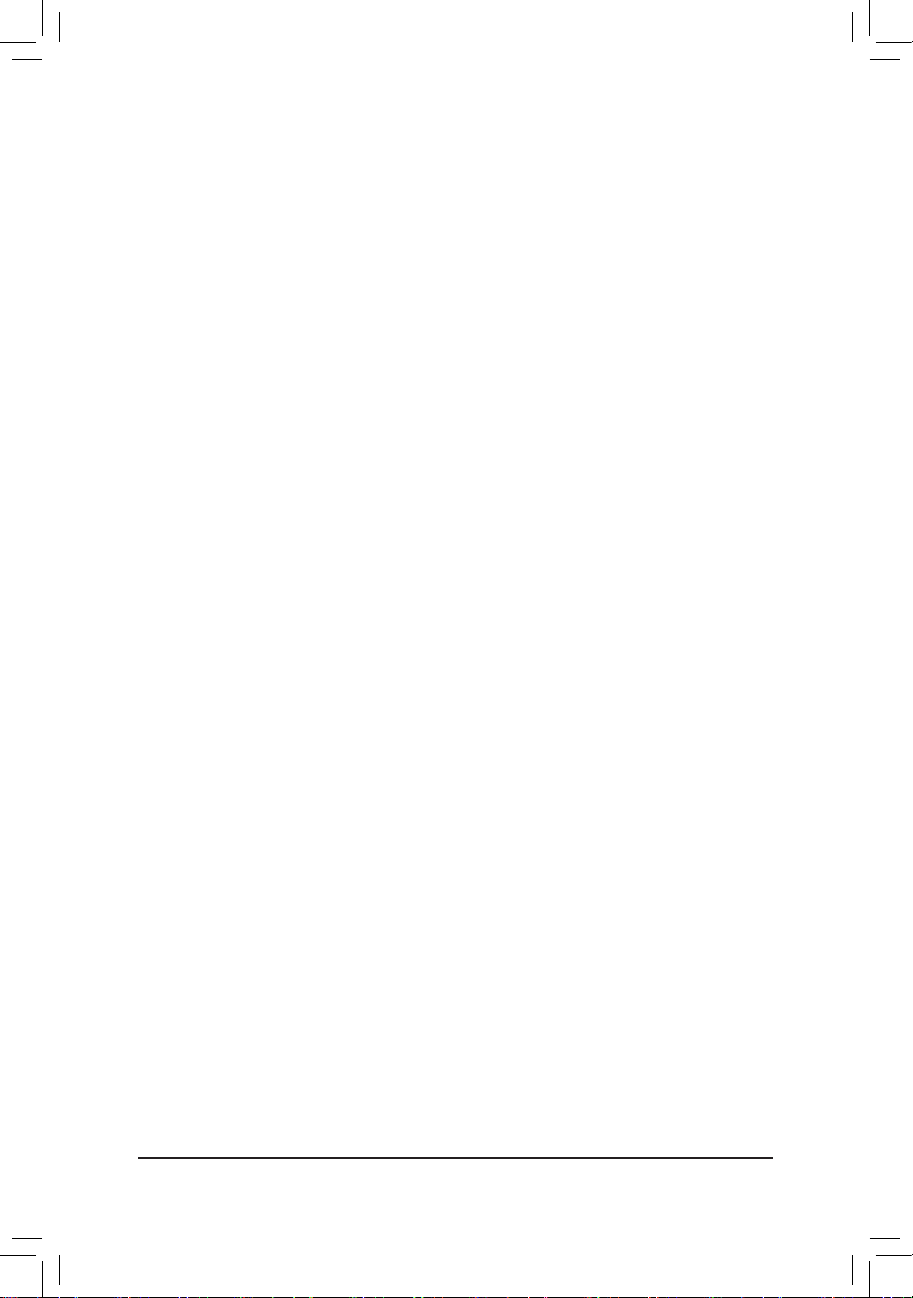
- 5 -
제 3 장 드라이버 설치 ..........................................................................................67
3-1 Installing Chipset Drivers ............................................................................... 67
3-2 Application Software ...................................................................................... 68
3-3 Technical Manuals .......................................................................................... 68
3-4 Contact ........................................................................................................... 69
3-5 System ........................................................................................................... 69
3-6 Download Center ........................................................................................... 70
3-7 New Utilities ................................................................................................... 70
제 4 장 고유 기능 ...................................................................................................71
4-1 Xpress Recovery2 .......................................................................................... 71
4-2 BIOS 업데이트 유틸리티 ......................................................................... 74
4-2-1 Q-Flash Utility 로 BIOS 업데이트하기 ...............................................................74
4-2-2 @BIOS 유틸리티로 BIOS 업데이트하기........................................................77
4-3 EasyTune 6 .................................................................................................... 78
4-4 Dynamic Energy Saver™ 2 ............................................................................ 79
4-5 Q-Share .......................................................................................................... 81
4-6 Smart 6™ ....................................................................................................... 82
4-7 Smart TPM .....................................................................................................85
4-8 Teaming .......................................................................................................... 86
제 5 장 부록 ............................................................................................................87
5-1 SATA 하드 드라이브 구성하기 ................................................................ 87
5-1-1 Intel P55 SATA 컨트롤러 구성하기 ..................................................................87
5-1-2 JMB362/GIGABYTE SATA2 SATA 컨트롤러 구성하기 ....................................95
5-1-3 SATA RAID/AHCI 드라이버 디스켓 만들기 ...................................................101
5-1-4 SATA RAID/AHCI 드라이버 및 운영 체제 설치하기 ....................................102
5-2 오디오 입출력 구성하기 ....................................................................... 113
5-2-1 2/4/5.1/7.1채널 오디오 구성하기 ...................................................................113
5-2-2 S/PDIF I/O 구성하기 ..........................................................................................115
5-2-3 Dolby 홈 시어터 기능 활성화 .........................................................................117
5-2-4 마이크 녹음 구성하기 ....................................................................................118
5-2-5 녹음기 사용하기 ..............................................................................................120
5-3 문제 해결 ................................................................................................... 121
5-3-1 자주 묻는 질문 (FAQ) .......................................................................................121
5-3-2 문제 해결 절차 .................................................................................................122
5-4 POST오류 코드 ......................................................................................... 124
5-5 규정 선언 ................................................................................................... 128

- 6 -
기본 구성물
GA-P55-UD6 메인보드
메인보드 드라이버 디스크
사용자 설명서
빠른 설치 가이드
IDE 케이블 1개
SATA 3 Gb/s 케이블 4개
I/O 실드
SATA 브래킷 1개
2-웨이 SLI 브리지 커넥터
옵션 구성물
플로피 디스크 드라이브 케이블 1개 (부품 번호 12CF1-1FD001-7*R)
2포트 USB 2.0 브래킷 (부품 번호 12CR1-1UB030-5*R)
2포트 IEEE 1394a 브래킷 (부품 번호 12CF1-1IE008-0*R)
2포트 SATA 전원 케이블 (부품 번호 12CF1-2SERPW-0*R)
S/PDIF 입력 케이블 (부품 번호 12CR1-1SPDIN-0*R)
COM 포트 케이블 (부품 번호 12CF1-1CM001-3*R)
•
위의 상자 내용물은 단지 참조용이며 실제 품목은 구입한 제품 패키지에 따라 다릅니다.
제품 내용물은 예고 없이 변경될 수 있습니다.
•
메인보드 사진은 단지 참조용입니다.
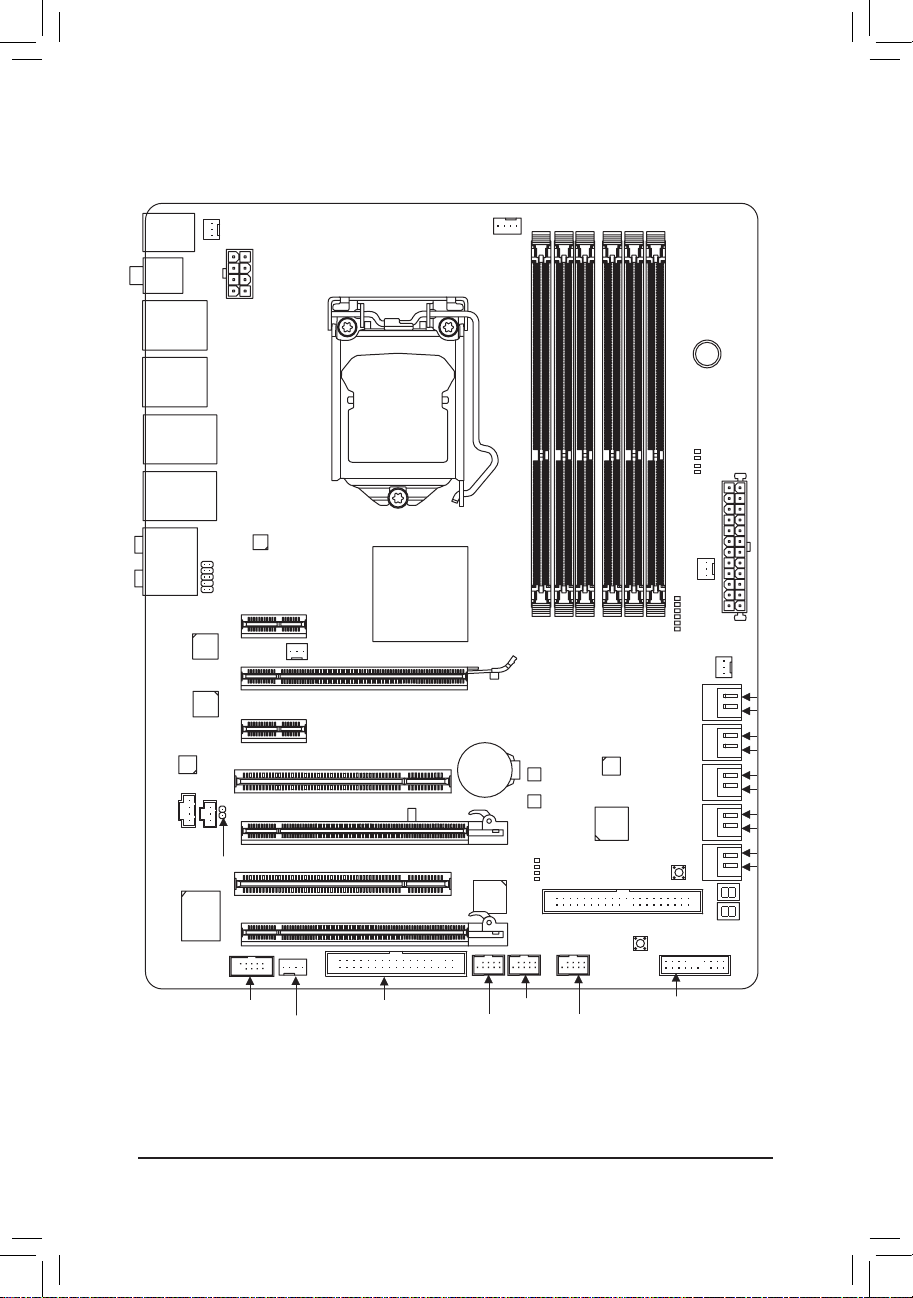
- 7 -
GA-P55-UD6 메인보드 레이아웃
(주 1) 하드웨어 제한 때문에, PCIEX1_1 슬롯에는 더 짧은 PCI Express x1 확장 카드만 끼울
수 있습니다. 긴 확장 카드의 경우, 다른 확장 슬롯을 사용하십시오.
(주 2) 오류 코드 정보에 대해서는 5장을 참조하십시오.
(주 3) 이 기능은 각 지역의 정책 차이로 인해 선택 사항입니다.
KB_USB
CPU_FAN
LGA1156
ATX
GA-P55-UD6
CD_IN
F_AUDIO
AUDIO
M_BIOS
PCIEX8_1
PCIEX1_1
(주 1)
IDE
SPDIF_I
DDR3_3
DDR3_2
DDR3_1
DDR3_6
BATTERY
F_PANEL
COMA
IT8720
ATX_12V_2X
Intel® P55
FDD
SATA2_1
SATA2_3
SATA2_5
GSATA2_1
SATA2_0
SATA2_2
SATA2_4
GSATA2_0
PCI1
PCI2
CODEC
PWR_FAN
PCH_FAN
SYS_FAN1
B_BIOS
F_USB2
RTL8111D
R_SPDIF
USB_1394_ESATA_2
USB_LAN1
PCIEX16_1
PCIEX1_2
SPDIF_O
F_USB1F_1394
SYS_FAN2
TSB43AB23
SYS_FAN3
PCIEX4_1
GSATA2_3
GSATA2_2
RTL8111D
CMOS_SW
RST_SW
PW_SW
USB_1394_ESATA_1
JMB362
JMB362
DDR3_5
DDR3_4
Debug LED
(주 2)
ACPI LED
PHASE LED
MD1
MD2
GD1
GD2
USB_LAN2
TPM IC
(주 3)
GIGABYTE SATA2
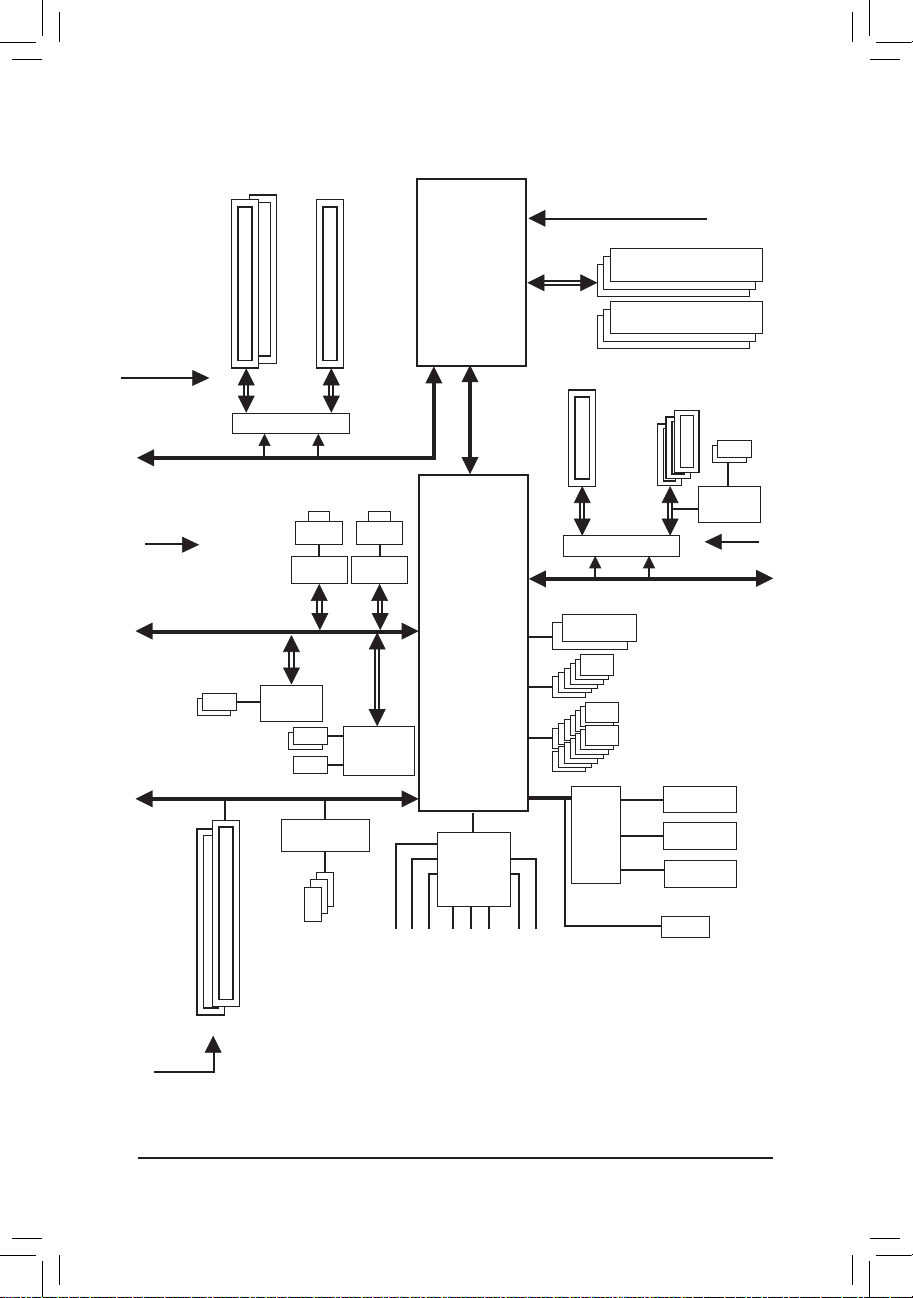
- 8 -
블록 다이어그램
(주) 이 기능은 각 지역의 정책 차이로 인해 선택 사항입니다.
Center/Subwoofer Speaker Out
Line Out
MIC
Line In
S/PDIF In
S/PDIF Out
Side Speaker Out
Surround Speaker Out
CODEC
PS/2 KB/Mouse
LGA1156
CPU
DMI
Interface
Intel® P55
2 PCI
PCI Bus
PCI CLK
(33 MHz)
PCIe CLK
(100 MHz)
PCI Express Bus
IT8720
Floppy
CPU CLK+/- (133 MHz)
6 SATA 3Gb/s
1 PCI Express x16
Dual BIOS
COM Port
14 USB Ports
LPC
Bus
TSB43AB23
x1
ATA-133/100/66/33 IDE Channel
GIGABYTE
SATA2
2 SATA 3Gb/s
3 IEEE 1394a
DDR3 2200/1333/1066/800 MHz
Dual Channel Memory
2 PCI Express x8
x1
JMB362
2 SATA 3Gb/s
PCI Express Bus
JMB362
2 SATA 3Gb/s
PCIe CLK
(100 MHz)
x1
LAN1
RJ45
RTL8111D
x1
LAN2
RJ45
RTL8111D
3 PCI Express x1
x4
1 PCI Express x4
TPM
(주)
PCI Express Bus
PCIe CLK (100 MHz)
Switch
또는
x8 x16
Switch
또는
x1
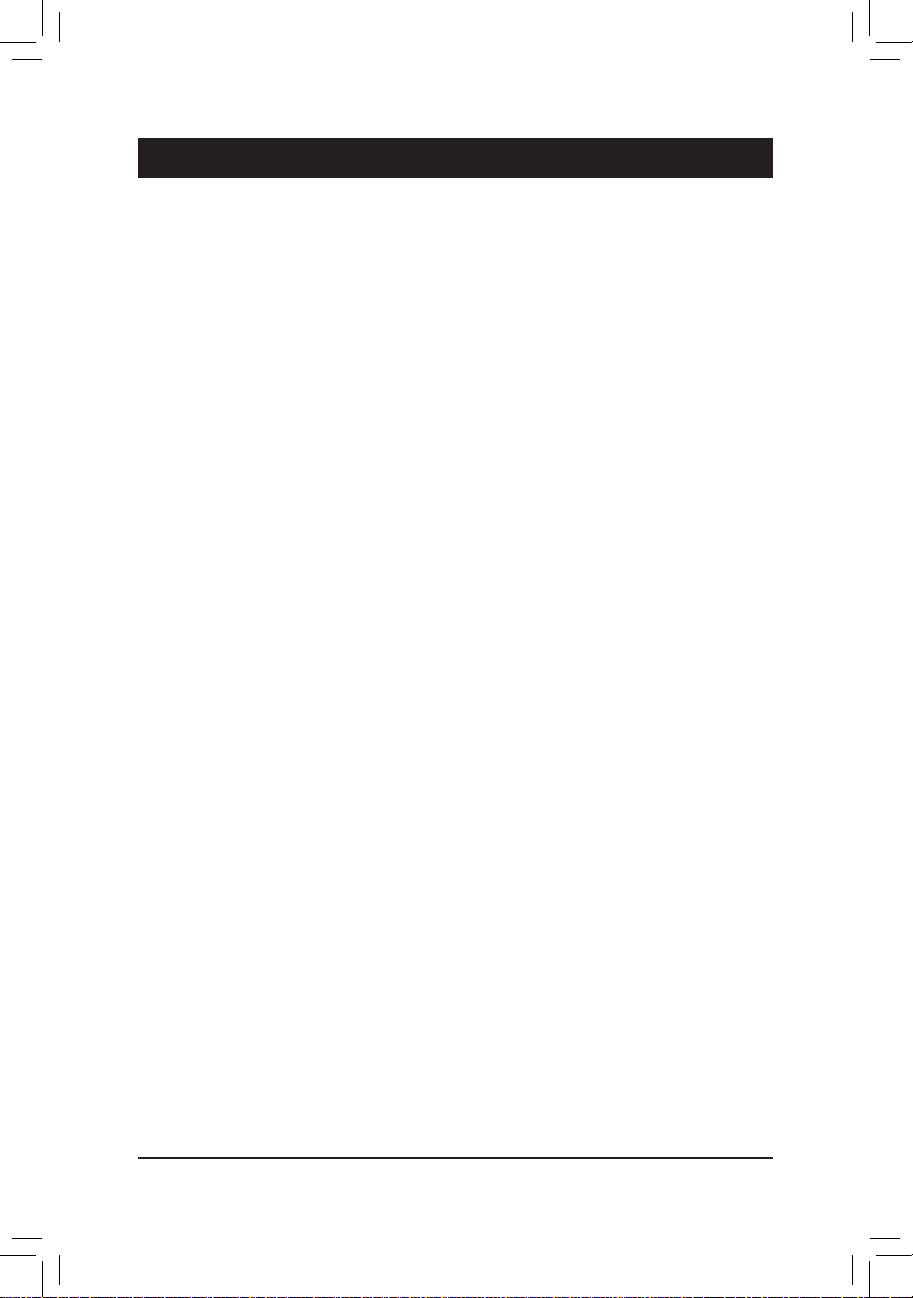
- 9 - 하드웨어 장착
1-1 장착 주의사항
메인보드에는 수많은 민감한 전자 회로와 부품이 포함되어 있고 ESD (정전 방전)
의 결과로 손상될 수 있습니다. 설치 전에 사용자 설명서를 숙독하고 다음 절차를
따르십시오:
•설치 전에 판매점에서 제공한 메인보드 S/N(일련번호) 스티커나 보증
스티커를 제거하거나 뜯지 마십시오. 스티커는 보증 확인에 필요합니다.
•메인보드나 기타 하드웨어 부품을 설치하거나 제거하기 전에 반드시
콘센트에서 전원 코드 플러그를 뽑아 AC 전원을 분리하십시오.
•메인보드의 내부 커넥터에 하드웨어 부품을 연결할 때는 단단하고 확실하게
연결되었는지 확인하십시오.
•메인보드를 다룰 때는 금속 리드나 커넥터 만지지 않도록 하십시오.
•메인보드, CPU 또는 메모리와 같은 전자 부품을 다룰 때는 정전기 방지 손목 띠를
착용하는 것이 좋습니다. 정전기 방지 손목 띠가 없으면 먼저 마른 손으로 금속 물체를
만져 정전기를 제거하십시오.
• 메인보드를 설치하기 전에 메인보드를 정전기 방지 패드 위에 놓거나 정전기 차폐
용기 안에 넣으십시오.
•메인보드에서 전원 공급 케이블 플러그를 뽑기 전에 전원공급 장치가 꺼졌는지
확인하십시오.
•전원을 켜기 전에 전원 공급 전압이 지역 전압 표준에 맞게 설정되어 있는지
확인하십시오.
•제품을 사용하기 전에 하드웨어 부품의 모든 케이블과 전원 커넥터가 연결되었는지
확인하십시오.
•메인보드 손상을 방지하려면 나사가 메인보드 회로나 부품과 접촉하지 않도록
하십시오.
•메인보드 위나 컴퓨터 케이스 안에 나사나 금속 부품을 남겨두지 않았는지
확인하십시오.
•컴퓨터 시스템을 평평하지 않은 표면에 놓지 마십시오.
•컴퓨터 시스템을 고온 환경에 두지 마십시오.
•설치 과정 중에 컴퓨터 전원을 켜면 시스템 부품이 손상될 수 있을 뿐만 아니라
사용자가 신체적 상해를 입을 수 있습니다.
•설치 방법에 대해 잘 모르거나 제품 사용과 관련해서 문제가 생기면 공인 컴퓨터
기술자에게 문의하십시오.
제 1 장 하드웨어 장착

- 10 -하드웨어 장착
1-2 제품 사양
CPU
LGA1156 패키지의 Intel® Core™ i7 시리즈 프로세서/Intel® Core™ i5
시리즈 프로세서 지원
(최신 메모리 지원 목록에 대해서는 GIGABYTE 웹 사이트를 방문
방문 하십시오.)
L3 캐시는 CPU 에 따라 다름
칩셋
Intel® P55 Express 칩셋
메모리
최대 16 GB의 시스템 메모리를 지원하는 1.5V DDR3 DIMM 소켓 6개
(주 1)
듀얼 채널 메모리 아키텍처
DDR3 2200/1333/1066/800 MHz 메모리 모듈 지원
비-ECC 메모리 모듈 지원
XMP (Extreme Memory Profile) 메모리 모듈 지원
(최신 메모리 지원 목록에 대해서는 GIGABYTE 웹 사이트를 방문하십시오.)
오디오
Realtek ALC889A 코덱
HD 오디오
2/4/5.1/7.1채널
Dolby® 홈 시어터 지원
S/PDIF 입출력 지원
CD 입력 지원
LAN
RTL8111D chips (10/100/1000 Mbit) 2개
Teaming 지원
Smart Dual LAN 지원
확장 슬롯
PCI Express x16 슬롯 1개, x16로 실행 (PCIEX16_1)
(주 2)
PCI Express x16 슬롯 1개, x8로 실행 (PCIEX8_1)
(주 3)
(PCIEX 16_1 및 PCIEX8_1 슬롯은 PCI Express 2.0 표준을 따릅니다.)
1 x PCI Express x16 슬롯, x4 (PCIEX4_1) 에서 작동
(주 4)
PCI Express x1 슬롯 2개
PCI 슬롯 2개
멀티그래픽
ATI CrossFireX™/NVIDIA SLI 기술 지원
기술 (PCIEX16_1 및 PCIEX8_1 슬롯만 해당.)
스토리지
Intel® P55 Express 칩셋:
인터페이스 - 최대 6 SATA 3Gb/s를 지원하는 6 x SATA 3Gb/s 커넥터 6개
(SATA2_0, SATA2_1, SATA2_2, SATA2_3, SATA2_4, SATA2_5)
- SATA RAID 0, RAID 1, RAID 5 및 RAID 10 지원
GIGABYTE SATA2 칩:
-
ATA-133/100/66/33 및 최대 2개의 IDE 장치를 지원하는 IDE 커넥터 1개
- 최대 2 SATA 3Gb/s를 지원하는 2 x SATA 3Gb/s 커넥터 2개
(GSATA2_2, GSATA2_3)
- SATA RAID 0, RAID 1 및 JBOD 지원
JMB362 칩 2개:
- 최대 2개의 SATA 3Gb/s 장치를 지원하며 후면 패널에 탑재된
eSATA 3Gb/s 커넥터 (eSATA/USB Combo) 2개
- SATA RAID 0, RAID 1 및 JBOD 지원
- 최대 2개의 SATA 3Gb/s 장치를 지원하는 SATA 3Gb/s 커넥터
(GSATA2_0/GSATA2_1) 2개
- SATA RAID 0, RAID 1 및 JBOD 지원
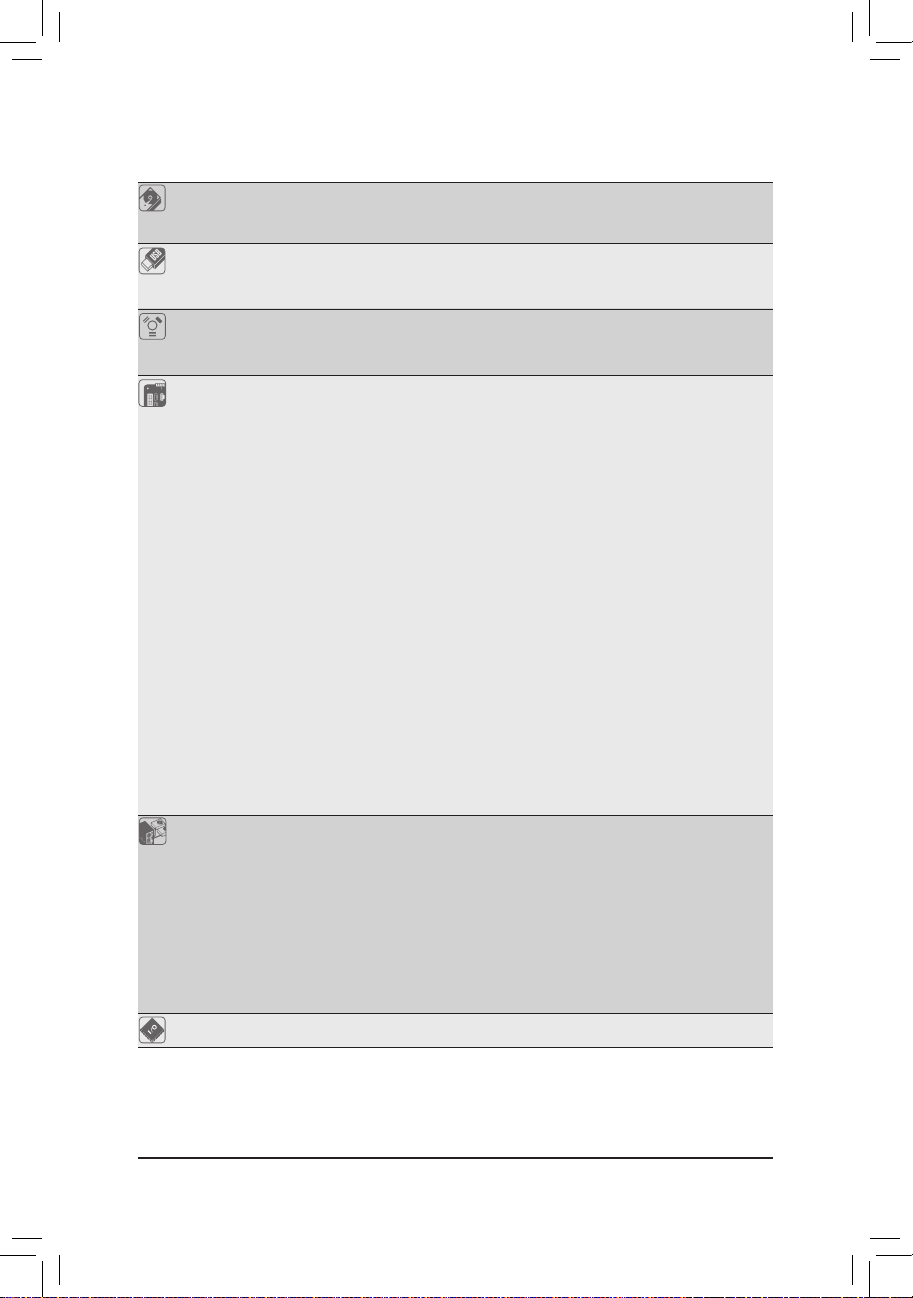
- 11 - 하드웨어 장착
스토리지
iTE IT8720 칩:
인터페이스 - 최대 1 개의 플로피 디스크 드라이브를 지원하는 플로피 디
스크 드라이브 커넥터 1개
USB 칩셋에 통합됨
최대 14개의 USB 2.0/1.1 포트(후면 패널에 10개(eSATA/USB Combo
2개 포함), 내장형 USB 헤더에 연결된 USB 브래킷을 통해 4개)
IEEE 1394 T.I. TSB43AB23 칩
최대 3 개의 IEEE 1394a 포트 (후면 패널에 2개, 내부 IEEE 1394a
헤더에 연결된 IEEE 1394a 브래킷을 통해 1개)
내부 커넥터 24핀 ATX 주 전원 커넥터 1개
8핀 ATX 12V 전원 커넥터 1개
플로피 디스크 드라이브 커넥터 1개
IDE 커넥터 1개
SATA 3Gb/s 커넥터 10개
CPU 팬 헤더 1개
시스템 팬 헤더 3개
전원 팬 헤더 1개
칩셋 팬 헤더 1개
전면 패널 헤더 1개
전면 패널 오디오 헤더 1개
CD 입력 커넥터 1개
S/PDIF 입력 헤더 1개
S/PDIF 출력 헤더 1개
USB 2.0/1.1 헤더 2개
IEEE 1394a 헤더 1개
CMOS 소거 점퍼 1개
병렬 포트 헤더 1개
전원 버튼 1개
리셋 버튼 1개
후면 패널 PS/2 키보드 포트 1개 또는 PS/2 마우스 포트 1개
커넥터
동축 S/PDIF 출력 커넥터 1개
광 S/PDIF 출력 커넥터 1개
IEEE 1394a 포트 2개
USB 2.0/1.1 포트 8개
eSATA/USB Combo 커넥터 2개
RJ-45 포트 2개
오디오 잭 6개 (센터/서브우퍼 스피커 출력/리어 스피커
출력/사이드 스피커 출력/라인 입력/라입 출력/마이크)
입출력 컨트롤러 iTE IT8720 칩

- 12 -하드웨어 장착
(주 1) Windows XP/Vista 32 비트 운영 체제의 제한 때문에 4 GB 이상의 물리적 메모리를
설치하면 표시되는 실제 메모리 크기는 4 GB 이하가 됩니다.
(주 2) 최적의 성능을 발휘하게 하려면 한 개의 PCI Express 그래픽 카드만 설치해야 할 경우
반드시 PCIEX16_1 슬롯에 설치하십시오.
(주 3) PCIEX8_1 슬롯은 대역폭을 PCIEX16_1 슬롯과 공유합니다. PCIEX8_1 이 PCI Express
그래픽 카드에 의해서 이용되면 PCIEX16_1 슬롯은 최대 x8 모드에서 동작합니다.
(주 4) PCIEX4_1 슬롯의 기본 대역폭은 x1입니다. x4 모드로 설정되면, PCIEX1_1 및 PCIEX1_2
슬롯과 eSATA 커넥터는 대역폭을 PCIEX4_1 슬롯과 공유하기 때문에 이용할 수 없게
됩니다. (PCIEX4_1 슬롯의 동작 대역폭을 변경하는 방법에 대해서는 2장, "통합형
주변기기"를 참조하십시오.)
(주 5) CPU/시스템 팬 속도 제어 기능의 지원 여부는 설치한 CPU/시스템 냉각기에 따라
다릅니다.
(주 6) EasyTune 에서 사용할 수 있는 기능은 메인보드 모델에 따라 다를 수 있습니다.
(주 7) 이 기능은 각 지역의 정책 차이로 인해 선택 사항입니다.
하드웨어 모니터 시스템 전압 감지
CPU/시스템 온도 감지
CPU/시스템/전원 팬 속도 감지
CPU 과열 경고
CPU/시스템/전원 팬 장애 감지
CPU/시스템 팬 속도 제어
(주 5)
BIOS 16 Mbit 플래시 2 개
공인 AWARD BIOS 사용
DualBIOS™ 지원
PnP 1.0a, DMI 2.0, SM BIOS 2.4, ACPI 1.0b
U고유 기능 @BIOS 지원
Q-Flash 지원
Xpress BIOS Rescue 지원
다운로드 센터 지원
Xpress Install 지원
Xpress Recovery2 지원
EasyTune 지원
(주 6)
Dynamic Energy Saver™ 2 지원
Smart TPM 지원
(주 7)
Smart 6™ 지원
Q-Share 지원
번들 소프트웨어 Norton Internet Security (OEM 버전)
운영 체제
Microsoft® Windows 7/Vista/XP 지원
폼 팩터
ATX 폼 팩터, 30.5cm x 24.4cm

- 13 - 하드웨어 장착
1-3 CPU 및 CPU 쿨러 장착하기
1-3-1 CPU 장착하기
A. 메인보드 CPU 소켓에 있는 맞춤 키와 CPU 에 있는 노치를 찾으십시오.
CPU 를 설치하기 전에 다음 지침을 따르십시오:
•
메인보드가 CPU 를 지원하는지 확인하십시오.
(최신 CPU 지원 목록에 대해서는 GIGABYTE 웹 사이트를 참조하십시오.)
•
하드웨어 손상을 방지하려면 CPU를 설치하기 전에 반드시 컴퓨터를 끄고 콘센트
에서 전원 코드 플러그를 뽑으십시오.
•
CPU 1번 핀을 찾으십시오. 방향이 올바르지 않으면 CPU를 삽입할 수 없습니다.
(또는 CPU 양쪽에 있는 노치와 CPU 소켓에 있는 맞춤 키를 찾으십시오.)
•
CPU 표면에 고르고 얇은 층으로 서멀 그리스를 바르십시오
.
•
CPU 냉각기가 설치되어 있지 않으면 컴퓨터를 켜지 마십시오. 그렇지 않으면 CPU
과열과 손상이 일어날 수 있습니다.
•
CPU 사양에 따라 CPU 호스트 주파수 설정하십시오. 시스템 버스 주파수가 하드웨
어 사양을 초과하도록 설정하는 것은 주변 장치의 표준 요구 사항을 만족하지 않
으므로 좋지 않습니다. 주파수가 표준 사양을 초과하도록 설정하려면 CPU, 그래
픽 카드, 메모리, 하드 드라이브 등의 하드웨어 사양에 따라 설정하십시오.
노치노치
맞춤 키
맞춤 키
LGA1156 CPU
LGA1156 CPU 소켓
CPU 소켓의 1 번 핀 모서리
CPU 의 1 번 핀 삼각 표시
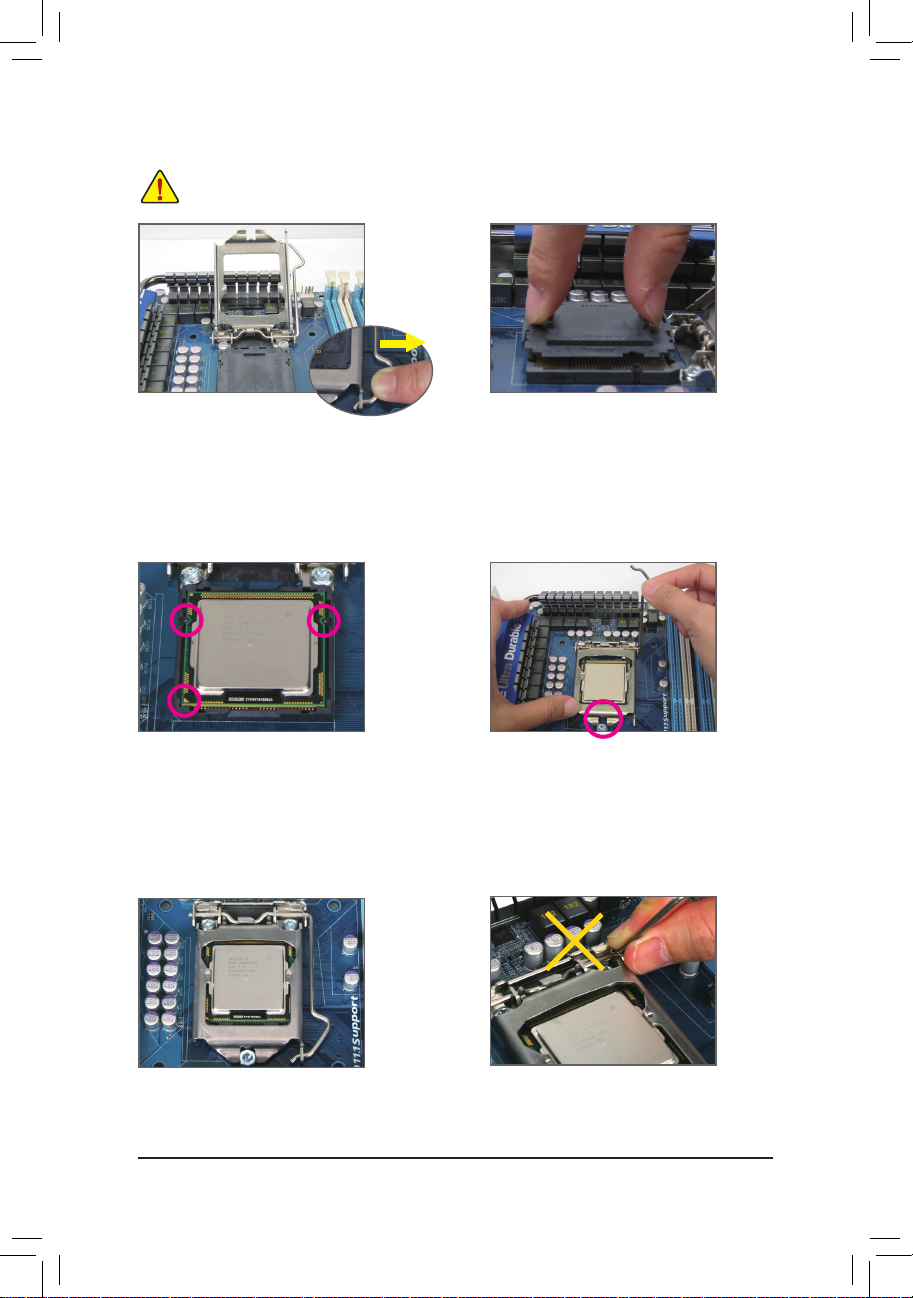
- 14 -하드웨어 장착
1 단계:
CPU 소켓 레버 핸들을 부드럽게 눌러 손
가락으로 소켓에서 빼십시오. 그런 다음
CPU 소켓 레버를 완전히 들어올리면 금속
로드 플레이트도 들어올려집니다.
3 단계:
PU 1번 핀 표시(삼각형)와 CPU 소켓의 1번
핀 모서리를 맞추고(또는 CPU 노치와 소
켓 맞춤 키를 맞출 수도 있음) CPU를 서서
히 제자리에 삽입합니다.
5 단계:
CPU 소켓 레버를 원래의 고정 위치에 다
시 눌러 넣으십시오.
2 단계:
엄지손가락과 검지손가락으로 보호 소켓
커버를 지시된 대로 잡아 수직으로 들어
올리십시오. (소켓 접점을 만지지 마십시
오. CPU 소켓을 보호하려면 CPU가 설치
되지 않은 경우 보호용 소켓 덮개를 항상
다시 덮어 놓아야 합니다.)
4 단계:
일단 CPU가 올바르게 삽입되면 한 손을
사용해 소켓 레버를 고정하고 다른 손을
사용해 로드 플레이트를 가볍게 재장착
하십시오. 로드 플레이트를 재장착할 때
로드 플레이트의 앞쪽 끝이 숄더 스크루
아래에 있게 하십시오.
B. 아래 단계에 따라 메인보드 CPU 소켓에 CPU 를 올바르게 설치하십시오.
CPU 손상을 방지하려면 CPU 를 설치하기 전에 컴퓨터를 끄고 콘센트에서 전원 코드
플러그를 뽑으십시오.
참고:
CPU 소켓 레버를 레버 받침 부분이 아니
라 핸들을 잡아 고정하십시오.
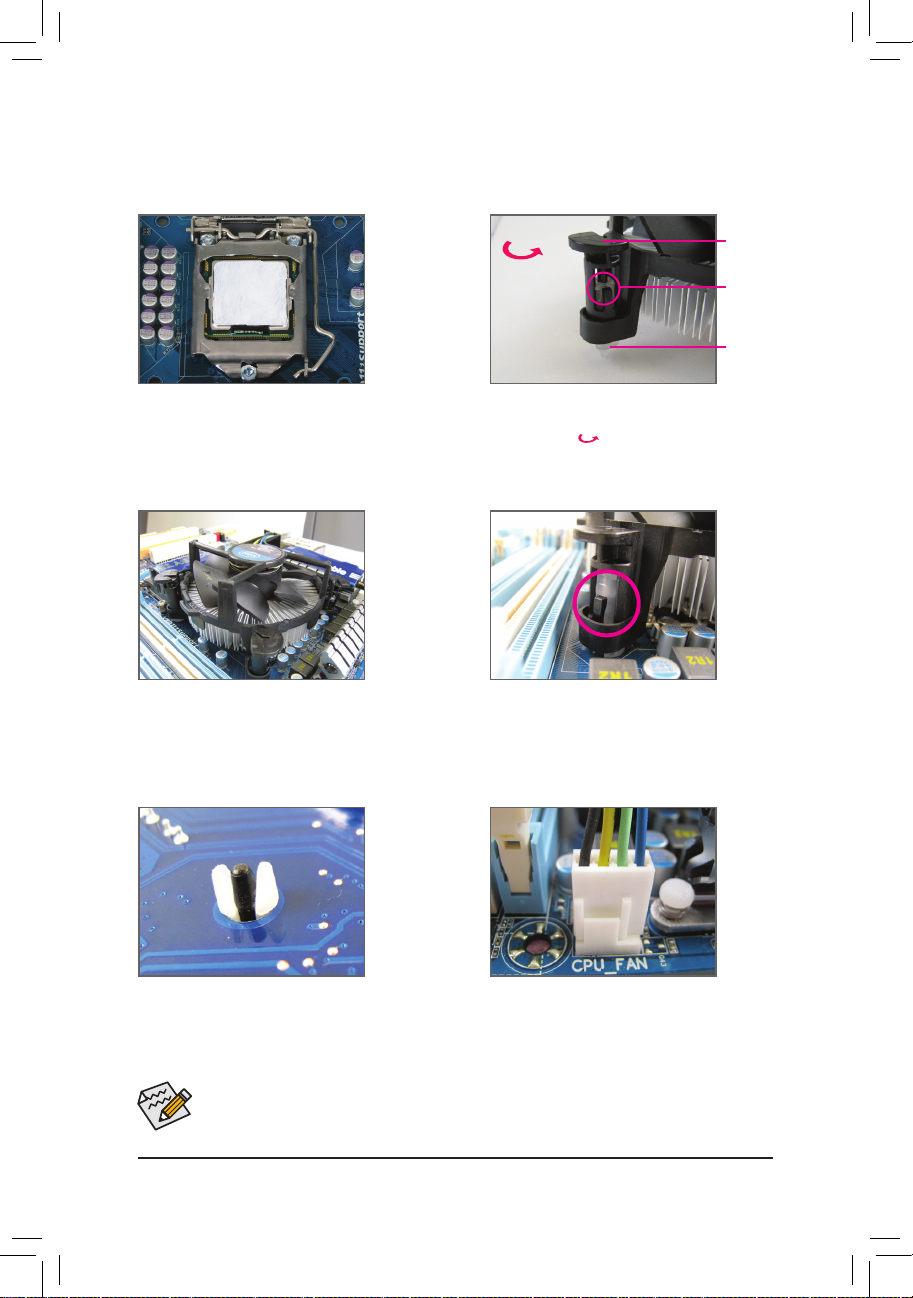
- 15 - 하드웨어 장착
1-3-2 CPU 냉각기 설치하기
아래 단계에 따라 메인보드에 CPU 냉각기를 올바르게 설치하십시오. (다음 절차는 Intel® 박스
형 냉각기를 예시 냉각기로 사용합니다.)
1 단계:
설치된 CPU 표면에 고르고 얇은 층으로
서멀 그리스를 바릅니다.
수컷 누
름 핀
암컷 누
름 핀
암컷 누
름 핀 상
단
수컷 누름 핀
에 있는 화살
표 방향
2 단계:
냉각기를 설치하기 전에 수컷 누름 핀에
있는 화살표 향을 유의합니다. (누름
핀을 화살표 방향으로 돌리면 냉각기가
제거되고, 그 반대로 돌리면 냉각기를 설
치하는 것입니다.)
3 단계:
CPU 위에 냉각기를 놓고 메인보드의 핀
구멍을 통해 4 개의 누름 핀을 맞춥니다.
누름 핀을 대각선으로 내리누릅니다
4 단계:
각 누름 핀을 내리누를 때 찰깍 소리가 나
야 합니다. 수컷과 암컷 누름 핀이 꽉 결
합되었는지 확인하십시오. (냉각기 설치
에 대한 지시사항은 CPU 냉각기 설치 설
명서를 참조하십시오.)
CPU 냉각기와 CPU 사이의 서멀 그리스/테이프가 CPU 에 들러붙을 수 있으므로 CPU
냉각기를 제거할 때는 특히 주의하십시오. CPU 냉각기를 부적절하게 제거하면 CPU
가 손상될 수 있습니다.
5 단계:
설치 후 메인보드의 뒷면을 확인하십시
오. 누름 핀이 위 그림과 같이 삽입되었으
면 설치가 완료된 것입니다.
6 단계:
끝으로 CPU 냉각기의 전원 커넥터를 메
인보드에 있는 CPU 팬 헤더 (CPU_FAN) 에
연결합니다.

- 16 -하드웨어 장착
DDR3_3
DDR3_2
DDR3_1
DDR3_6
DDR3_5
DDR3_4
하나의 DDR3 메모리 모듈만 설치되는 경우, DDR3_1 또는 DDR3_4에 모듈을 설치하
십시오.
1-4-1 듀얼 채널 메모리 구성
이 머더보드는 여섯 개의 DDR3 메모리 소켓을 제공하고 듀얼 채널 기술을 지원합니다. 메모
리가 설치된 후 BIOS가 메모리의 규격과 용량을 자동으로 감지합니다. 듀얼 채널 메모리 모
듈을 사용하도록 설정하면 원래 메모리 대역폭이 두 배로 늘어납니다.
6개의 DDR3 메모리 소켓은 두 채널로 나뉘고 각 채널에는 다음 두 개 메모리 소켓이 있습니다.
채널 0: DDR3_1, DDR3_2, DDR3_3
채널 1: DDR3_4, DDR3_5, DDR3_6
1-4 메모리 설치하기
메모리를 설치하기 전에 다음 지침을 따르십시오:
•
메인보드가 메모리를 지원하는지 확인하십시오. 같은 용량, 상표, 속도 및 칩의 메
모리를 사용하는 것이 좋습니다.
(최신 메모리 지원 목록에 대해서는 GIGABYTE 웹 사이트를 참조하십시오.)
•
하드웨어 손상을 방지하려면 메모리를 설치하기 전에 반드시 컴퓨터를 끄고 콘센
트에서 전원 코드 플러그를 뽑으십시오.
•
메모리 모듈은 실수를 방지하도록 설계되어 있습니다. 메모리 모듈은 한 방향으
로만 설치할 수 있습니다. 메모리를 삽입할 수 없는 경우 방향을 바꾸어 보십시오.
CPU 제한이 있으므로 메모리를 듀얼 채널 모드로 설치하기 전에 다음 지침을 읽으십시오.
1. DDR3 메모리 모듈이 하나만 설치되어 있으면 듀얼 채널 모드를 사용할 수 없습니다.
2. 듀얼 채널 모드를 활성화할 때, 최적의 성능을 얻으려면 같은 용량, 상표, 속도 및 칩
의 메모리를 사용하는 것이 좋습니다. 메모리 모듈이 두 개인 듀얼 채널 모드를 활성
화한 경우, 이들을 DDR3_1과 DDR3_4 소켓에 설치하십시오. 메모리 모듈이 여섯 개인
듀얼 채널 모드를 활성화할 때, DDR3_3, DDR3_2, DDR3_6, DDR3_5 소켓에 설치될 메모
리 모듈이 모두 단면형인지 확인하십시오.
듀얼 채널 메모리 구성표
(SS=단면, DS=양면, "--"=메모리 없음)
DDR3_3 DDR3_2 DDR3_1 DDR3_6 DDR3_5 DDR3_4
모듈 2 개
-- -- DS/SS -- -- DS/SS
모듈 4 개 -- DS/SS DS/SS -- DS/SS DS/SS
DS -- DS/SS DS -- DS/SS
모듈 6 개 SS SS DS/SS SS SS DS/SS

- 17 - 하드웨어 장착
DDR3 DIMM
1-4-2 메모리 설치하기
노치
메모리 모듈 손상을 방지하려면 메모리 모듈을 설치하기 전에 컴퓨터를 끄고 콘센트
에서 전원 코드 플러그를 뽑으십시오.
DDR2 DIMM 과 DDR3 DIMM 은 서로 호환되지 않거나 DDR DIMM 과 호환되지 않습니다.
이 머더보드에는 꼭 DDR3 DIMM 을 설치하십시오.
DDR3 메모리 모듈에는 노치가 있기 때문에 한 방향으로만 끼울 수 있습니다. 아래 단계에 따
라 메모리 소켓에 메모리 모듈을 올바르게 설치하십시오.
1 단계:
메모리 모듈의 방향에 유의합니다. 메모리 소켓 양쪽 끝
에 있는 고정 클립을 벌립니다. 메모리 모듈을 소켓에 놓
습니다. 왼쪽 그림에 나타낸 것과 같이 메모리 위쪽 가장
자리에 손가락을 대고 메모리를 내리눌러 메모리 소켓에
수직으로 삽입합니다.
2 단계:
메모리 모듈이 단단히 삽입되면 소켓 양쪽 끝의 클립이
제자리에 찰깍하고 채워집니다.

- 18 -하드웨어 장착
•
PCIEX16_1 슬롯에서
카드를 빼내는 방법:
슬롯의 레버를
천천히 다시 밀어
넣은 다음 카드를
슬롯에서 수직으로
들어 올립니다.
PCI 슬롯
PCI Express x1 슬롯
PCI Express x16 슬롯 (PCIEX8_1/PCIEX4_1)
PCI Express x16 슬롯 (PCIEX16_1)
•
PCIEX8_1/PCIEX4_1
슬롯에서 카드를
빼내는 방법:
PCI Express 슬롯 끝에
있는 백색 걸쇠를 눌러
카드를 풀고 슬롯에서
카드를 수직으로
끌어올리십시오.
1-5 확장 카드 설치하기
아래 단계에 따라 확장 슬롯에 확장 카드를 올바르게 설치하십시오.
1.
카드를 지원하는 확장 슬롯을 찾습니다. 섀시 후면 패널에서 금속 슬롯 덮개를 제거합니다.
2. 카드를 슬롯과 맞추고 카드가 슬롯에 완전히 끼워질 때까지 카드를 내리누릅니다.
3. 카드의 금속 접점이 슬롯에 완전히 삽입되었는지 확인합니다.
4. 금속 브래킷을 나사로 섀시 후면 패널에 고정합니다.
5. 확장 카드가 모두 설치되었으면 섀시 덮개를 다시 덮습니다.
6. 컴퓨터의 전원을 켭니다. 필요하다면 BIOS 셋업으로 이동하여 확장 카드에 대해 필요한
BIOS 설정을 변경합니다.
7. 확장 카드와 함께 제공된 드라이버를 운영 체제에 설치합니다.
예: PCI Express 그래픽 카드 설치 및 제거하기:
•
그래픽 카드 설치하기:
PCI Express 슬롯에 그래픽 카드를 서서히
삽입하십시오. 그래픽 카드가 슬롯의 끝에
있는 걸쇠로 잠가졌는지 확인하십시오.
확장 카드를 설치하기 전에 다음 지침을 따르십시오:
•
메인보드가 확장 카드를 지원하는지 확인하십시오. 확장 카드에 딸려온 설명서를
숙독하십시오.
•
하드웨어 손상을 방지하려면 확장 카드를 설치하기 전에 반드시 컴퓨터를 끄고
콘센트에서 전원 코드 플러그를 뽑으십시오.
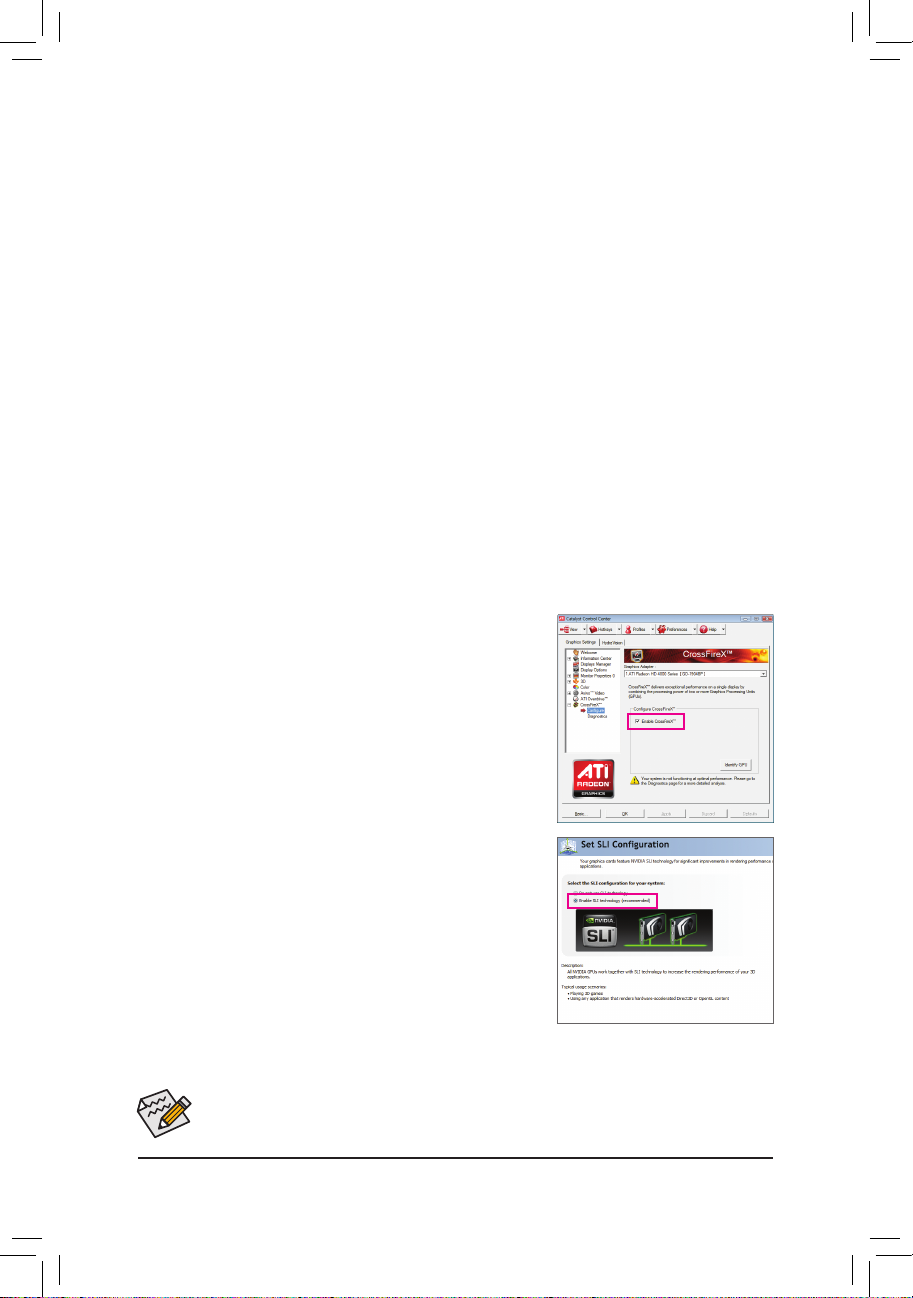
- 19 - 하드웨어 장착
1-6 ATI CrossFireX™/NVIDIA SLI 구성의 설정
A. 시스템 요구 사항
- Windows Vista 또는 Windows XP 운영 체제
- PCI Express x16 슬롯이 두 개인 CrossFireX/SLI 지원 메인보드 및 올바른 드라이버
- 브랜드와 칩이 동일한 두 개의 CrossFireX/SLI 사용 그래픽 카드 및 올바른 드라이버
- 두 개의 CrossFire
(주)
/SLI 브리지 커넥터
- 전력량이 충분한 전원 공급장치를 권장합니다. (전원 요구 사항은 그래픽 카드의
설명서를 참조하십시오.)
B. 그래픽 카드 연결하기
단계 1:
"1-5 확장 카드 설치하기"의 단계에 따라 두 개의 CrossFireX/SLI 그래픽 카드를 PCI Express
x16 슬롯에 설치합니다. 최적의 그래픽 성능을 유지하려면, 카드를 PCIEX16_1 및 PCIEX8_1
슬롯에 설치하십시오.
단계 2:
CrossFire
(주)
/SLI 브리지 커넥터 두 개의 카드 상단에 있는 CrossFireX/SLI 골드 에지 커넥터에
삽입하십시오.
단계 3:
디스플레이 케이블을 PCIEX16_1 슬롯에 삽입한 그래픽 카드에 연결합니다.
C. 그래픽 카드 드라이버 구성하기
C-1. CrossFireX 기능 활성화
운영 체제에 그래픽 카드 드라이버를 설치한 다음 ATI
CATALYST Control Center 로 이동합니다. CrossFireX
메뉴를 찾아 Enable CrossFireX™ 확인란이 선택되었는지
확인합니다.
CrossFireX/SLI 기술 활성화 절차 및 드라이버 화면은 그래픽 카드에 따라 다를 수
있습니다. CrossFireX/SLI 활성화에 관한 자세한 정보는 그래픽 카드와 함께 제공된
설명서를 참조하십시오.
C-2. SLI 기능 활성화
운영 체제에 그래픽 카드 드라이버를 설치한 다음 NVIDIA
Control Panel 으로 이동합니다. Set SLI Configuration
화면을 찾아 Enable SLI technology 확인란이 선택되었는지
확인합니다.
(주) 브리지 커넥터의 필요 여부는 그래픽 카드에 따라 다를 수 있습니다.

- 20 -하드웨어 장착
1-7 SATA 브래킷 설치하기
•
하드웨어 손상을 방지하려면 SATA 브래킷과 SATA 전원 케이블을 설치하거나
제거하기 전에 시스템을 끄고 전원 공급 장치의 전원 스위치를 끄십시오.
•
설치할 때는 SATA 신호 케이블과 SATA 전원 케이블을 해당 커넥터에 단단히
삽입하십시오.
SATA 브래킷은 내부 SATA 포트를 섀시 후면 패널에까지 확장함으로써 외부 SATA 드라이브를
시스템에 연결할 수 있게 합니다.
다음 단계에 따라 SATA 브래킷을 설치하십시오:
SATA 브래킷에는 SAT A브래킷 1개, SATA
신호 케이블 1개 및 SATA 전원 케이블 1개가
포함됩니다.
단계 1:
비어 있는 PCI
슬롯을 찾아 섀시
후면 패널에 SATA
브래킷을 나사로
고정합니다.
단계 2:
브래킷에서 나온
SATA 케이블을
메인보드의
SATA 포트에
연결합니다.
단계 3:
브래킷에서 나온
전원 케이블을
전원 공급 장치에
연결합니다.
단계 4:
SATA 신호 케이블
한 쪽 끝을
브래킷의 외부
SATA 커넥터에
연결합니다. 그런
다음 SATA 전원
케이블을 브래킷의
전원 커넥터에
연결합니다.
단계 5:
SATA 신호 케이블의 다른 쪽 끝과 SATA 전원 케이블을 SATA 장치에
연결합니다. 외부 인클로저 안에 있는 SATA 장치는 SATA 신호
케이블만 연결하면 됩니다. SATA 신호 케이블을 연결하기 전에
외부 인클로저의 전원을 껐는지 확인하십시오.
외부 SATA 커넥터
전원 커넥터
외부 SATA
커넥터
SATA 브래킷
SATA 신호 케이블 SATA 전원 케이블

- 21 - 하드웨어 장착
1-8 후면 패널 커넥터
USB 포트
USB 포트는 USB 2.0/1.1 규격을 지원합니다. USB 키보드/마우스, USB 프린터, USB 플래시
드라이브와 같은 USB 장치에 이 포트를 사용하십시오.
PS/2 키보드/마우스 포트
이 포트를 사용해 PS/2 마우스 또는 키보드를 연결하십시오.
동축 S/PDIF 출력 커넥터
이 커넥터는 디지털 동축 오디오를 지원하는 외부 오디오 시스템에 디지털 오디오를
제공합니다. 이 기능을 사용하기 전에 오디오 시스템이 동축 디지털 오디오 입력
커넥터를 제공하는지 확인하십시오.
광 S/PDIF 출력 커넥터
이 커넥터는 디지털 광 오디오를 지원하는 외부 오디오 시스템에 디지털 오디오를
제공합니다. 이 기능을 사용하기 전에 오디오 시스템이 광 디지털 오디오 입력 커넥터를
제공하는지 확인하십시오.
IEEE 1394a 포트
IEEE 1394 포트는 IEEE 1394a 규격을 지원하며 고속, 고대역 및 핫 플러그 기능이
특징입니다. IEEE 1394a 장치의 경우 이 포트를 사용합니다.
eSATA/USB Combo 커넥터
이 커넥터는 SATA 3Gb/s 및 USB 2.0/1.1 규격을 지원합니다. 포트를 사용해 외장형 SATA
장치 또는 SATA 포트 멀티플라이어를 연결하거나, 이 포트를 USB 키보드/마우스, USB
프린터, USB 플래시 드라이브 등과 같은 USB 장치에 사용하십시오.
RJ-45 LAN 포트
Gigabit 이더넷 LAN 포트는 최대 1 Gbps 데이터 속도의 인터넷 연결을 제공합니다. 다음은
LAN 포트 LED 상태에 대한 설명입니다.
•
후면 패널 커넥터에 연결된 케이블을 제거할 때는 장치에서 케이블을 먼저 제거
한 후 메인보드에서 제거하십시오.
•
케이블을 제거할 때는 커넥터에서 케이블을 똑바로 뽑으십시오. 케이블 커넥터
안의 전기 단락을 방지하려면 좌우로 흔들지 마십시오.
활동 LED
연결/
속도 LED
LAN 포트
연결/속도 LED:
상태 설명
주황색 1 Gbps 데이터 속도
녹색 100 Mbps 데이터 속도
꺼짐 10 Mbps 데이터 속도
활동 LED:
상태 설명
깜빡임 데이터 전송 또는 수신 중
꺼짐 데이터 전송 또는 수신 없음
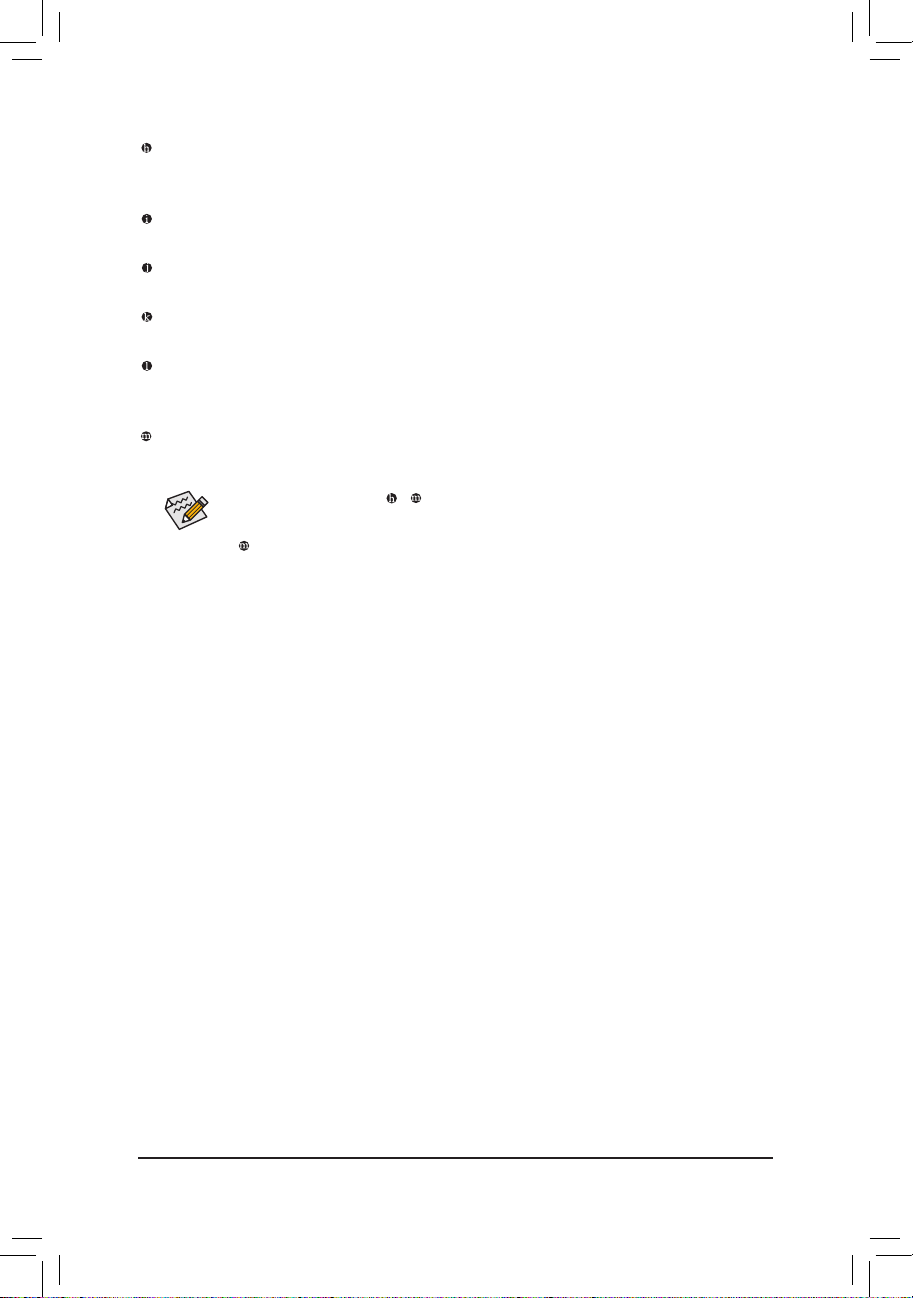
- 22 -하드웨어 장착
센터/서브우퍼 스피커 출력 잭 (주황색)
5.1/7.1 채널 오디오 구성에서 이 오디오 잭을 사용하여 센터/서브우퍼 스피커를
연결하십시오.
리어 스피커 출력 잭 (흑색)
7.1 채널 오디오 구성에서 이 오디오 잭을 사용하여 리어 스피커를 연결하십시오.
사이드 스피커 출력 잭 (회색)
4/5.1/7.1 채널 오디오 구성에서 이 오디오 잭을 사용하여 사이드 스피커를 연결하십시오.
라인 입력 잭 (청색)
기본 라인 입력 잭입니다. 광 드라이브, 워크맨과 같은 장치에 이 오디오 잭을 사용하십시오.
라인 출력 잭 (녹색)
기본 라인 출력 잭입니다. 헤드폰이나 2 채널 스피커에 이 오디오 잭을 사용하십시오. 이
잭은 4/5.1/7.1 채널 오디오 구성에서 프런트 스피커를 연결하는 데 사용할 수 있습니다.
마이크 입력 잭 (분홍색)
기본 마이크 입력 잭입니다. 마이크는 이 잭에 연결해야 합니다.
기본 스피커 설정 외에도 ~ 오디오 잭은 오디오 소프트웨어를 통해 서로 다른
기능을 하도록 다시 구성될 수 있습니다. 마이크는 여전히 기본 마이크 입력
잭 ( ). 에 연결되어야 합니다. 제5장, “2/4/5.1/7.1 채널 오디오 구성하기” 에서
2/4/5.1/7.1 채널 오디오 구성 설정에 대한 지시사항을 참조하십시오."

- 23 - 하드웨어 장착
1-9 온보드 LED 및 버튼
ACPI LED
4개의 내장형 ACPI LED는 시스템 전원 상태 (S0, S1, S3, S4, S5) 를 표시하여 부적절한
연결/분리 동작으로 인한 잠재적 하드웨어 손상을 방지합니다.
ACPI LED:
S0_LED
S1_LED
S3_LED
S4_S5_LED
CPU VTT/메모리 페이즈 표시기 LED
이 머더보드에는 시스템 BIOS에 의해 제어되고 CPU VTT와 메모리의 페이즈 상태를 나타내
는 4개의 페이즈 표시기 LED가 탑재되어 있습니다. 녹색 LED는 정상적 동작 조건에서 켜집니
다. 황색 LED는 과전압 또는 과부하가 발생할 때 켜집니다.
CPU VTT:
GD1: 정상적 동작 조건(녹색 LED)
GD2: 과전압 또는 과부하(황색 LED)
메모리:
MD1: 정상적 동작 조건(녹색 LED)
MD2: 과전압 또는 과부하(황색 LED)
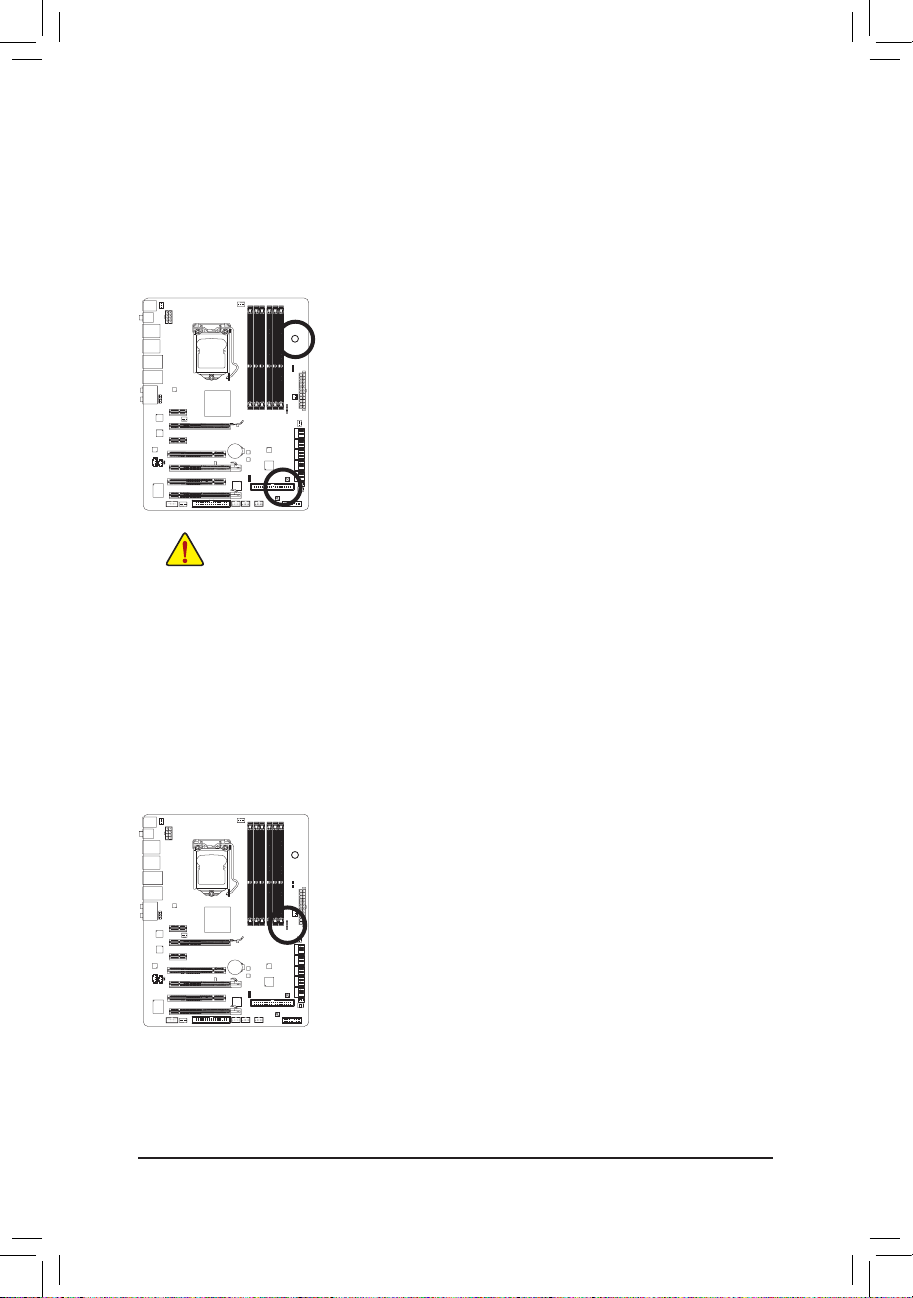
- 24 -하드웨어 장착
빠른 버튼
이 머더보드에는 다음과 같은 3개의 빠른 버튼이 있습니다: 전원 버튼, 리셋 버튼, CMOS
소거 버튼. 전원 버튼과 리셋 버튼을 이용하면 하드웨어 구성요소를 교환하려는 경우 또는
하드웨어 테스트를 실시하려는 경우 케이스를 열어놓은 상태에서 컴퓨터를 빠르게 켜고 끌
수 있거나 리셋할 수 있습니다. 필요한 경우 CMOS 소거 버튼을 사용하여 CMOS 값(예: 날짜
정보 및 BIOS 구성)을 지우고 CMOS 값을 공장 기본값으로 재설정하십시오.
PW_SW: 전원 버튼
RST_SW: 리셋 버튼
CMOS_SW: CMOS 소거 버튼
•
CMOS 값을 지우기 전에 항상 컴퓨터를 끄고 콘센트에서 전원 코드 플러그를 뽑으십시오.
•
시스템이 다시 시작되면 BIOS 셋업으로 이동하여 공장 기본값을 로드하거나 (Load
Optimized Defaults (최적화된 기본값 불러오기 선택) BIOS 셋업을 수동으로 구성하십시오
(BIOS 구성에 대해서는 제 2 장, “BIOS 셋업” 을 참조).
PHASE LED
PHASE LED는 CPU 로딩을 나타냅니다. CPU 부하가 높을수록 불이 켜진 LED 의 수가
높아집니다. 위상 LED 디스플레이 기능을 사용되도록 설정하려면 우선 Dynamic Energy
Saver™ 2 를 사용되도록 설정하십시오. 자세한 내용은 제4장, "Dynamic Energy Saver™ 2"를
참조하십시오.

- 25 - 하드웨어 장착
1-10 내부 커넥터
외부 장치를 연결하기 전에 다음 지침을 읽으십시오.
•
먼저 장치가 연결하고자 하는 커넥터와 호환되는지 확인하십시오.
•
장치를 설치하기 전에 장치와 컴퓨터를 끄십시오. 장치 손상을 방지하려면 콘센
트에서 전원 코드 플러그를 뽑으십시오.
•
장치를 설치한 후 컴퓨터를 켜기 전 장치 케이블이 메인보드의 커넥터에 단단히
연결되었는지 확인하십시오.
4
2
3
13420 197 18
14
6
17
9
8
4
16
2
1
11
12
15
5
1) ATX_12V_2X
2) ATX
3) CPU_FAN
4) SYS_FAN1/2/3
5) PWR_FAN
6) PCH_FAN
7) FDD
8) IDE
9) SATA2_0/1/2/3/4/5
10) GSATA2_0/1
11) GSATA2_2/3
12) BAT
13) F_PANEL
14) F_AUDIO
15) CD_IN
16) SPDIF_I
17) SPDIF_O
18) F_USB1/F_USB2
19) F_1394
20) COMA
10

- 26 -하드웨어 장착
ATX_12V_2X
5
8
1
4
131
2412
ATX
1/2) ATX_12V_2X/ATX (2x4 12V 전원 커넥터 및 2x12 주 전원 커넥터)
전원 커넥터의 사용으로 전원 공급 장치는 메인보드의 모든 부품에 충분히 안정적인
전력을 공급할 수 있습니다. 전원 커넥터를 연결하기 전에 먼저 전원 공급 장치가
꺼져 있고 모든 장치가 올바르게 설치되었는지 확인하십시오. 전원 커넥터는 실수를
방지하도록 설계되어 있습니다. 전원 공급 케이블을 전원 커넥터에 올바른 방향으로
연결하십시오. 12V 전원 커넥터는 주로 CPU 에 전력을 공급합니다. 12V 전원 커넥터가
연결되어 있지 않으면 컴퓨터를 시작할 수 없습니다.
•
Intel Extreme Edition CPU (130W) 를 사용하는 경우, CPU 제조업체는 2x4 12V 전원
커넥터를 제공하는 전원 공급장치의 사용을 권장합니다.
•
확장 요구 사항을 만족하려면 높은 소비 전력 (500W 이상) 을 견딜 수 있는 전원
공급 장치를 권합니다. 필요 전력을 공급하지 못하는 전원 공급 장치가 사용된
경우 시스템이 불안정하거나 부팅되지 않을 수 있습니다.
•
전원 커넥터는 2x2 12V 및 2x10 전원 커넥터가 있는 전원 공급 장치와 호환됩니다.
2x4 12V 및 2x12 전원 커넥터를 제공하는 전원 공급 장치를 사용할 때는 머더보드의
12V 전원 커넥터 및 주 전원 커넥터에서 보호용 덮개를 제거하십시오. 2x2 12V 및
2x10 전원 커넥터가 있는 전원 공급 장치를 사용하는 경우, 보호용 덮개 아래에
있는 핀에 전원 공급 장치 케이블을 삽입하지 마십시오.
ATX_12V_2X:
핀 번호 정의
1 GND (2x4 핀 12V 전용)
2 GND (2x4 핀 12V 전용)
3 GND
4 GND
5 +12V (2x4 핀 12V 전용)
6 +12V (2x4 핀 12V 전용)
7 +12V
8 +12V
ATX:
핀 번호 정의 핀 번호 정의
1 3.3V 13 3.3V
2 3.3V 14 -12V
3 GND 15 GND
4 +5V 16
PS_ON (소프트 켜기/끄기)
5 GND 17 GND
6 +5V 18 GND
7 GND 19 GND
8 전원 양호 20 -5V
9 5V SB (대기 +5V) 21 +5V
10 +12V 22 +5V
11 +12V (2x12 핀 ATX 전용) 23 +5V (2x12 핀 ATX 전용)
12 3.3V (2x12 핀 ATX 전용) 24 GND (2x12 핀 ATX 전용)

- 27 - 하드웨어 장착
1
CPU_FAN
SYS_FAN2
SYS_FAN1/SYS_FAN3
PWR_FAN
1
1
1
•
CPU, 칩셋 및 시스템의 과열을 막으려면 꼭 팬 헤더에 팬 케이블을
연결하십시오. 과열은 CPU/칩셋에 손상을 일으키거나 시스템 장애를 일으킬 수
있습니다.
•
이 팬 헤더는 구성 점퍼 블록이 아닙니다. 헤더에 점퍼 캡을 씌우지 마십시오.
CPU_FAN:
SYS_FAN2:
SYS_FAN1/SYS_FAN3/PWR_FAN:
3/4/5) CPU_FAN/SYS_FAN1/SYS_FAN2/SYS_FAN3/PWR_FAN (팬 헤더)
메인보드에는 하나의 4핀 CPU 팬 헤더(CPU_FAN), 하나의 4핀 시스템 팬 헤더(SYS_FAN2),
두 개의 3핀 시스템 팬 헤더(SYS_FAN1/SYS_FAN3) 및 3핀 전원 팬 헤더(PWR_FAN)가
있습니다. 대부분의 팬 헤더는 실수로 삽입하는 것을 방지하도록 설계되어 있습니다.
팬 케이블을 연결할 때는 꼭 올바른 방향으로 연결하십시오(흑색 커넥터 전선은
접지선입니다). 메인보드는 팬 속도 제어 기능이 있는 CPU 팬을 사용해야 하는 CPU 팬
속도 제어 기능을 지원합니다. 최적의 열 발산을 위해, 시스템 팬을 섀시 내부에 설치할
것을 권장합니다.
핀 번호 정의
1 GND
2 +12V / 속도 제어
3 감지
4 속도 제어
핀 번호 정의
1 GND
2 +12V / 속도 제어
3 감지
4 예약
핀 번호 정의
1 GND
2 +12V
3 감지
6) PCH_FAN (칩셋 팬 헤더)
칩셋 케이블을 이 헤더에 연결하십시오. 팬 헤더는 실수로 삽입하는 것을 방지하도록
설계되어 있습니다. 팬 케이블을 연결할 때는 꼭 올바른 방향으로 연결하십시오.
대부분의 팬은 전원 커넥터 전선을 색으로 구별합니다. 적색 전원 커넥터 전선은 양극
연결을 나타내며 +12V 전압이 필요합니다. 흑색 커넥터 전선은 접지 전선입니다.
핀 번호 정의
1 GND
2 +12V
3 NC

- 28 -하드웨어 장착
240
139
1
2
33
34
8) IDE (IDE 커넥터)
IDE 커넥터는 하드 드라이브나 광 드라이브와 같은 IDE 장치를 최대 2 개까지
지원합니다. IDE 케이블을 연결하기 전에 커넥터에 있는 실수 방지 홈을 찾으십시오.
IDE 장치 2 개를 연결하려면 IDE 장치의 역할 (예: 마스터 또는 슬레이브) 에 따라 점퍼와
케이블을 설정하는 것을 잊지 마십시오. (IDE 장치의 마스터/슬레이브 설정을 구성하는
것에 대한 정보는 장치 제조업체가 제공한 설명서를 읽으십시오.)
7) FDD (플로피 디스크 드라이브 커넥터)
이 커넥터는 플로피 디스크 드라이브를 연결하는 데 사용됩니다. 지원되는 플로피
디스크 드라이브 종류는 360 KB, 720 KB, 1.2 MB, 1.44 MB 및 2.88 MB입니다. 플로피 디스크
드라이브를 설치하기 전에, 커넥터의 1번 핀과 플로피 드라이브 케이블을 찾으십시오.
일반적으로 케이블의 1번 핀은 색이 다른 스트라이프로 표시됩니다. 선택 품목인 플로피
디스크 드라이브 케이블 구매에 대해서는 지역 판매점에 문의하십시오.
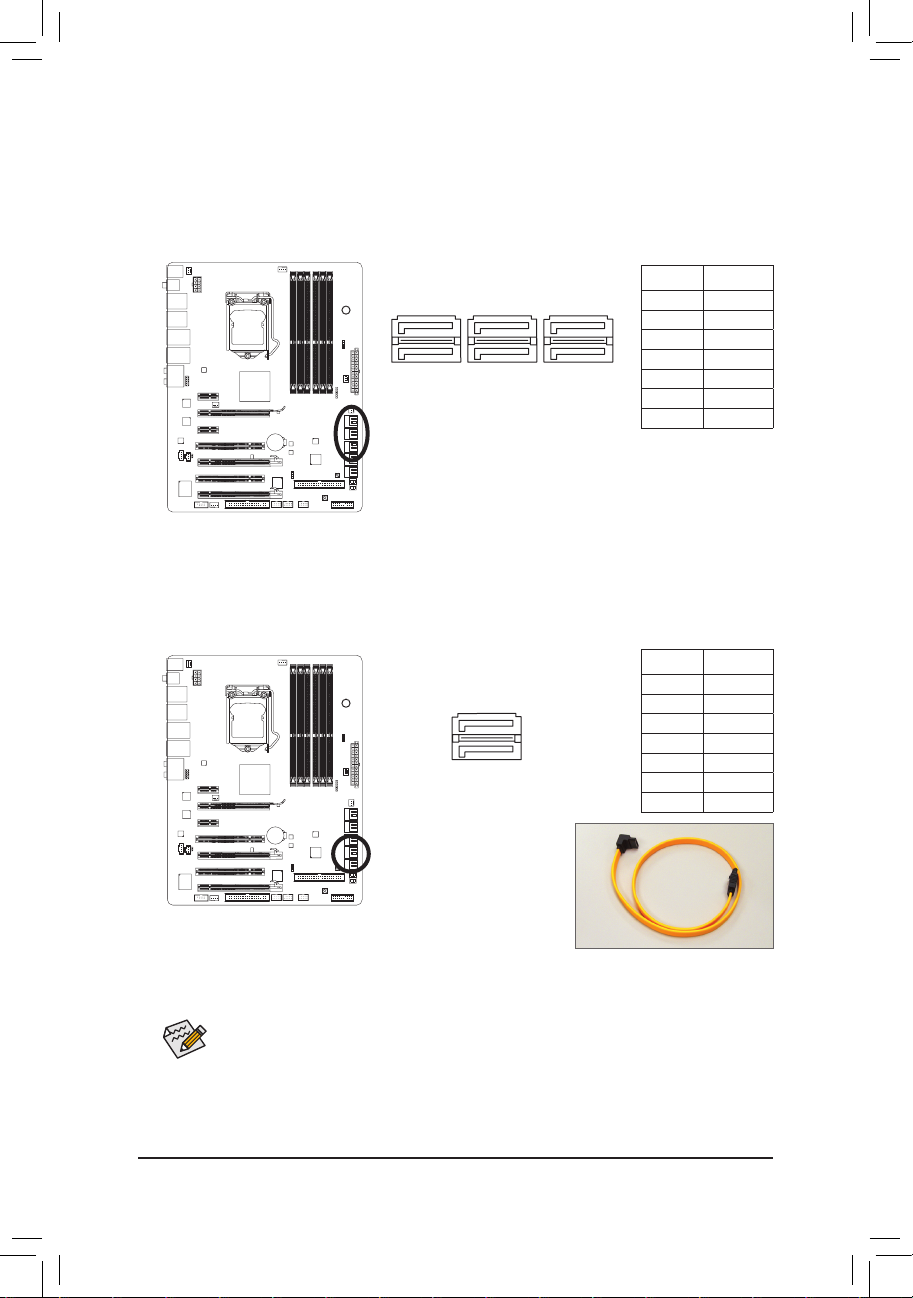
- 29 - 하드웨어 장착
1
1
7
7
SATA2_0SATA2_2SATA2_4
SATA2_1SATA2_3SATA2_5
7 1
7 1
GSATA2_0
GSATA2_1
9) SATA2_0/1/2/3/4/5 (SATA 3Gb/s 커넥터, P55 칩셋에 의해 제어됨, 청색)
SATA 커넥터는 SATA 3Gb/s 표준을 준수하며 SATA 1.5Gb/s 표준과 호환됩니다. 각 SATA
커넥터는 단일 SATA 장치를 지원합니다. P55 칩셋은 RAID 0, RAID 1, RAID 5 및 RAID 10을
지원합니다. RAID 배열 구성에 대한 지시사항은 제5장, "SATA 하드 드라이브 구성하기"를
참조하십시오.
10) GSATA2_0/1 (SATA 3Gb/s 커넥터, JMB362 에 의해 제어됨, 흰색)
SATA 커넥터는 SATA 3 Gb/s 표준을 준수하며 SATA 1.5 Gb/s 표준과 호환됩니다. 각
SATA 커넥터는 단일 SATA 장치를 지원합니다. JMB362 컨트롤러는 RAID 0, RAID 1 을
지원합니다. RAID 배열 구성에 대한 지시사항은 제5장, "SATA 하드 드라이브 구성하기"를
참조하십시오.
•
RAID 0 또는 RAID 1 구성에는 최소 2 개의 하드 드라이브가 필요합니다. 3 개 이상의
드라이브를 사용해야 하는 경우, 하드 드라이브의 총수는 짝수이어야 합니다.
•
RAID 5 구성에는 최소 3 개의 하드 드라이브가 필요합니다. (하드 드라이브의
총수가 짝수이어서는 안 됩니다.)
•
RAID 10 구성에는 최소 4 개의 하드 드라이브가 필요하며, 하드 드라이브의
총수가 짝수이어야 합니다.
L자 모양의 SATA 3Gb/s 케이블의
끝을 SATA 하드 드라이브에
연결하십시오.
핀 번호 정의
1 GND
2 TXP
3 TXN
4 GND
5 RXN
6 RXP
7 GND
핀 번호 정의
1 GND
2 TXP
3 TXN
4 GND
5 RXN
6 RXP
7 GND

- 30 -하드웨어 장착
7 1
7 1
GSATA2_2
GSATA2_3
12) BAT (배터리)
배터리는 컴퓨터가 꺼졌을 때 CMOS 에 값 (BIOS 구성, 날짜 및 시간 정보 등) 을
보존하도록 전원을 제공합니다. 배터리 전압이 낮은 수준으로 떨어지면 배터리를
교체하십시오. 그러지 않으면 CMOS 값이 정확하지 않거나 손실될 수 있습니다.
배터리를 제거하여 CMOS 값을 지울 수 있습니다.
1. 컴퓨터를 끄고 전원 코드 플러그를 뽑습니다.
2. 배터리 홀더에서 배터리를 꺼낸 후 1 분 동안 기다립니다.
(또는 드라이버와 같은 금속 물체로 배터리 홀더의 양극과
음극 단자를 5 초 동안 접촉하여 단락시키십시오.)
3. 배터리를 교체합니다.
4. 전원 코드를 연결하고 컴퓨터를 다시 시작합니다.
•
배터리를 교체하기 전에 항상 컴퓨터를 끄고 전원 코드 플러그를 뽑으십시오.
•
배터리를 동등한 것으로 교체하십시오. 잘못된 모델로 교체하면 폭발 위험이 있습니다.
•
배터리를 직접 교체할 수 없거나 배터리 모델에 대해 잘 모르면 구매처나 지역 판매점에
문의하십시오.
•
배터리를 설치할 때 배터리의 양극 (+) 과 음극 (-) 방향에 주의하십시오. 양극 쪽이 위를 향해야
합니다.
•
소모된 배터리는 지역 환경 규정에 따라 처리해야 합니다.
11) GSATA2_2/3 (SATA 3Gb/s 커넥터, GIGABYTE SATA2 에 의해 제어됨, 흰색)
SATA 커넥터는 SATA 3 Gb/s 표준을 준수하며 SATA 1.5 Gb/s 표준과 호환됩니다. 각 SATA
커넥터는 단일 SATA 장치를 지원합니다. GIGABYTE SATA2 는 RAID 0 및 RAID 1을 지원합니다.
RAID 어레이에 대한 자세한 지침은 5장 "SATA 하드 드라이브 구성하기"를 참조하십시오.
RAID 0 또는 RAID 1 구성에는 적어도 2개의 하드
드라이브가 필요합니다.
L자 모양의 SATA 3Gb/s 케이블의
끝을 SATA 하드 드라이브에
연결하십시오.
핀 번호 정의
1 GND
2 TXP
3 TXN
4 GND
5 RXN
6 RXP
7 GND
